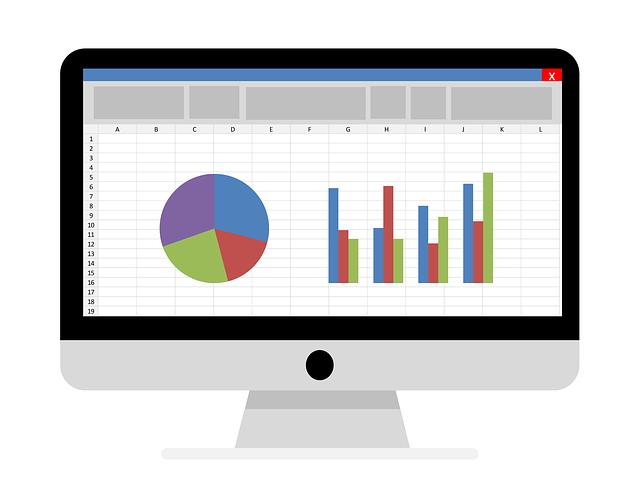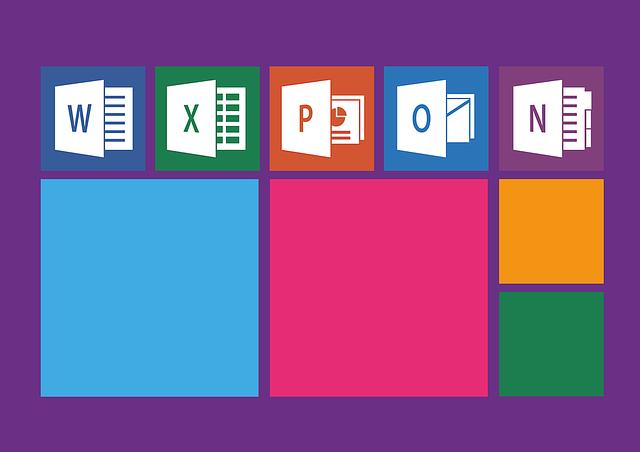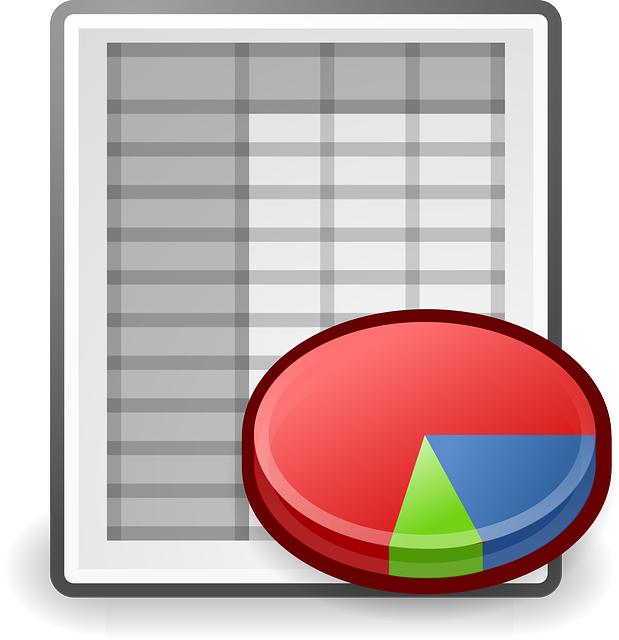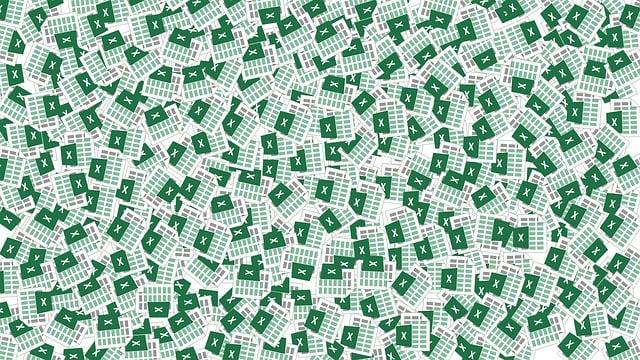Jak udělat vzorec v Excelu: Praktický návod pro vytváření vlastních vzorců
Excel je nejznámějším a nejčastěji používaným programem pro tabulkové výpočty. Jednou z nejzajímavějších funkcí, které Excel nabízí, je možnost vytváření vlastních vzorců. Tato schopnost umožňuje uživatelům přizpůsobit program svým individuálním potřebám a vytvořit tak efektivní a přesné výpočty. Pokud se chcete naučit, jak vytvořit vlastní vzorce v Excelu, máme pro vás právě ten správný návod. Během této průvodce se dozvíte základní kroky a techniky, které vám pomohou vytvořit vzorce podle vašich potřeb. Ať už se jedná o jednoduché matematické operace nebo složitější funkce, Excel vám umožní dosáhnout přesných výsledků a efektivního zpracování dat.
Obsah
- 1. Základní principy tvorby vzorců v Excelu: Seznámení se s nejdůležitějšími funkcemi a operátory
- 2. Jak správně vybrat buňky a rozsahy pro tvorbu vlastních vzorců v Excelu
- 3. Pokročilé techniky tvorby vzorců v Excelu: Využití logických a textových funkcí pro složitější výpočty
- 4. Doporučení pro efektivní a čitelnou tvorbu vzorců v Excelu: Použití názvů buněk a komentářů pro zvýšení přehlednosti
- 5. Jak zkontrolovat správnost vytvořeného vzorce v Excelu: Použití auditního nástroje a ošetření chyb
- 6. Sdílení a zdokonalování vlastních vzorců v Excelu: Výhody šablony s předdefinovanými vzorci
- 7. Tipy pro vytváření vlastních vzorců v Excelu: Vyhledávání a výběr vzorců z online databází a komunit
- 8. Efektivní využití vzorců v Excelu na praktických příkladech: Výpočet měsíčního rozpočtu a sledování trendů ve finančních datech
1. Základní principy tvorby vzorců v Excelu: Seznámení se s nejdůležitějšími funkcemi a operátory
Vzorce jsou základem excelových tabulek a umožňují vám provádět různé výpočty a manipulace s daty. Pokud se chcete naučit, jak vytvářet vlastní vzorce v Excelu, je důležité se seznámit se základními principy tvorby vzorců, funkcemi a operátory.
Existuje mnoho funkcí a operátorů, které můžete použít při vytváření vzorců v Excelu. Mezi nejdůležitější funkce patří například SUM, která slouží k sčítání hodnot v daném rozmezí buněk. Další užitečnou funkcí je IF, která umožňuje provádět podmíněné výpočty na základě určitého kritéria. Kromě funkcí můžete také používat různé operátory, jako je + (sčítání), – (odčítání), * (násobení) a / (dělení).
Při tvorbě vzorců se můžete setkat také s absolutními a relativními referencemi buněk. Absolutní reference se používají, když chcete, aby se hodnota z určité buňky vždy používala ve vzorci bez ohledu na to, jakou buňku vybere uživatel. Na druhou stranu, relativní reference se automaticky přizpůsobí odkazu na jinou buňku, pokud kopírujete vzorec do jiných buněk. Toto je užitečné, když chcete provést stejný výpočet na různé hodnoty.
S vědomím základních principů tvorby vzorců v Excelu a seznámením se s nejdůležitějšími funkcemi a operátory, máte nyní dostatečný základ pro vytváření vlastních vzorců. Pamatujte si, že praxe v Excelu je nejlepší způsob, jak se naučit a zdokonalit vaše schopnosti.
2. Jak správně vybrat buňky a rozsahy pro tvorbu vlastních vzorců v Excelu
Čím dál více lidí se setkává s potřebou vytvářet vlastní vzorce v programu Excel. Ať už jde o výpočty, analýzy dat nebo jednoduché manipulace s hodnotami, práce se vzorci je klíčovou dovedností každého excelového uživatele. V dnešním článku se podíváme na to, jak správně vybrat buňky a rozsahy pro tvorbu vlastních vzorců.
Prvním krokem je správný výběr buňek, do kterých chcete vložit svůj vzorec. Pokud chcete pracovat s jednou buňkou, jednoduše na ni klikněte a začněte psát svůj vzorec. Pokud však potřebujete pracovat s více buňkami najednou, můžete je vybrat několika způsoby. Například můžete kliknout na první buňku, podržet klávesu "Shift" a kliknout na poslední buňku, čímž vyberete všechny buňky mezi nimi. Pokud chcete vybrat buňky nesouvisle, podržte klávesu "Ctrl" a klikněte na jednotlivé buňky.
Pokud potřebujete pracovat s rozsahem buňek, můžete ho vybrat stejným způsobem jako výběr jednotlivých buněk. Například můžete vybrat celý sloupec nebo řádek tak, že kliknete na číslo sloupce nebo písmeno řádku. Pokud chcete vybrat konkrétní rozsah, můžete kliknout na první buňku, podržet klávesu "Shift" a kliknout na poslední buňku v rozsahu.
S těmito jednoduchými kroky budete schopni efektivně vybrat buňky a rozsahy pro tvorbu vlastních vzorců v Excelu. Nezapomeňte, že při vytváření vzorců můžete využít různé matematické operace, funkce a reference na jiné buňky. S trochou praxe se stanete excelovým guru a budete schopni rychle a efektivně manipulovat se svými daty.
3. Pokročilé techniky tvorby vzorců v Excelu: Využití logických a textových funkcí pro složitější výpočty
Pokročilé techniky tvorby vzorců v Excelu mohou výrazně zjednodušit a zrychlit vaše výpočty. V tomto praktickém návodu se zaměříme na využití logických a textových funkcí pro složitější výpočty.
Pro tvorbu pokročilých vzorců v Excelu můžeme využít logické funkce jako JEPLATNÉ, NENÍ.BLANK atd. Tyto funkce umožňují provádět různé testy na hodnoty v buňkách. Například můžeme ověřit, zda je hodnota ve buňce větší, menší nebo rovna určitému číslu. Logické funkce také umožňují kombinovat více podmínek pomocí AND nebo OR funkcí.
Další užitečnou technikou je využití textových funkcí pro manipulaci s textovými řetězci. Například pomocí funkce CONCATENATE můžeme spojit více textových řetězců do jednoho. Funkce LEFT a RIGHT umožňují extrahovat určitý počet znaků zleva nebo zprava. Máme také k dispozici funkce FIND a SUBSTITUTE, které umožňují hledat určité znaky nebo řetězce v textových buňkách a nahrazovat je jinými.
Použití těchto pokročilých technik v tvorbě vzorců v Excelu vám umožní vytvářet a upravovat složitější výpočty. To je užitečné zejména při práci s velkými datovými sadami a při automatizaci opakujících se úloh. Nebojte se experimentovat a zkoušet různé kombinace funkcí, abyste vytvořili efektivní vzorce, které vám usnadní práci s Excel.
4. Doporučení pro efektivní a čitelnou tvorbu vzorců v Excelu: Použití názvů buněk a komentářů pro zvýšení přehlednosti
Při tvorbě vzorců v Excelu je důležité zajistit jejich efektivitu a čitelnost. Jedním z nejpoužívanějších triků je použití názvů buněk. Názvy buněk umožňují přidělit konkrétním buněkám v Excelu popisný název, který usnadňuje identifikaci a pochopení jejich významu. Místo používání těžko zapamatovatelných referencí jako B2 nebo C5, můžete názvy buněk jako "Cena" nebo "Množství" a pak je použít ve vzorcích. To výrazně zvyšuje čitelnost vzorců a usnadňuje jejich správu a úpravy.
Dalším užitečným nástrojem jsou komentáře. Komentáře umožňují přidat poznámky k určitým buněkám, které vysvětlují, co znamená hodnota nebo vzorec v dané buňce. Komentáře jsou skvělou pomůckou pro záznam vysvětlení vzorců, která jsou složitější nebo málo intuitivní. Pomocí komentářů si můžete vytvořit soubor poznámek, což zvyšuje přehlednost a usnadňuje spolupráci s ostatními uživateli.
Ve vzorcích můžete také použít formátování, které zvýrazní klíčové části. Použijte tučné písmo nebo kurzívu, abyste zvýraznili důležité části vzorců. To pomůže čtenářům rychleji identifikovat klíčové prvky vzorců a lépe porozumět jejich funkci. Používání formátování je jednoduchý způsob, jak zvýšit přehlednost a čitelnost vašich vzorců v Excelu.
Ujistěte se, že vaše vzorce jsou efektivní a čitelné pomocí těchto doporučení. Použití názvů buněk, komentářů a formátování vám umožní vytvořit vzorce, které jsou snadno pochopitelné a spravovatelné. S tímto praktickým návodem se stanete mistrem tvorby vzorců v Excelu!
5. Jak zkontrolovat správnost vytvořeného vzorce v Excelu: Použití auditního nástroje a ošetření chyb
Pro správné fungování v Excelu je klíčové mít správné vzorce. Pokud nejste si jisti, zda je váš vzorec správně napsaný a funguje tak, jak by měl, máte k dispozici několik nástrojů, které vám mohou pomoci provést audit vzorců a vyhledat případné chyby.
Jedním z takových nástrojů je auditní nástroj v Excelu. Tento nástroj vám umožní jednoduše zkontrolovat správnost vašeho vzorce, identifikovat chyby a navrhnout možné opravy. Stačí kliknout na buňku s vzorcem, který chcete zkontrolovat, a poté použít funkci "Audit vzorců" v záložce "Nástroje pro audit". Tento nástroj vám ukáže, zda je váš vzorec ve správném formátu a zda neobsahuje logické chyby.
Další možností je ošetření chyb při zadávání vzorců. Existuje několik typů chyb, které se mohou vyskytnout při psaní vzorců v Excelu, například chyba výpočtu, odkaz na neexistující buňku nebo nesprávná syntaxe vzorce. Excel má vestavěné funkce, které vám mohou pomoci ošetřit tyto chyby a upozornit vás na ně. Například funkce "IFERROR" vám umožní zobrazit výsledek vzorce nebo určitou hodnotu, pokud se vyskytne chyba. Tím minimalizujete riziko nesprávného výpočtu a zajišťujete, že vaše tabulky zůstanou přesné.
Použití auditního nástroje a ošetření chyb jsou důležité nástroje pro zajištění správnosti vašich vzorců v Excelu. Používejte je, abyste minimalizovali chyby a zajišťovali přesnost vašich výpočtů. S jejich pomocí budete mít jistotu, že vaše tabulky jsou správně a že můžete spoléhat na výsledky, které získáváte.
6. Sdílení a zdokonalování vlastních vzorců v Excelu: Výhody šablony s předdefinovanými vzorci
Vytváření vlastních vzorců v Microsoft Excelu může být klíčem k efektivnějšímu zpracování dat a urychlení vaší práce. Existuje mnoho situací, kdy je důležité mít podobné vzorce, které můžete opakovaně používat bez nutnosti opětovného psaní nebo kopírování. Práce s předdefinovanými šablonami vzorců v Excelu je jedním z nejlepších způsobů, jak toho dosáhnout.
Výhody používání šablony s předdefinovanými vzorci jsou mnoho. Zaprvé, šablony vám usnadňují vytváření složitějších vzorců, které by jinak vyžadovaly hodně času a úsilí. Předdefinované vzorce jsou sestaveny odborníky a jsou optimalizovány pro různé případy použití, což znamená, že nemusíte znovu objevovat kolo.
Za druhé, používání šablon vám dává možnost se učit a zdokonalovat ve svém vlastním tempu. Můžete se podívat na vzorce v šabloně a pochopit, jak fungují. To vám umožní získat hlubší porozumění funkčnosti Excelu a stát se větším expertem v oblasti. Nebojte se experimentovat s různými vzorci a jejich kombinacemi, abyste dosáhli optimálních výsledků pro vaše potřeby.
Zkuste využít šablon s předdefinovanými vzorci v Excelu a uvidíte, jak mohou zrychlit vaši práci a zlepšit vaši efektivitu. Nezapomeňte se také podívat na příručky a návody, které jsou k dispozici online, abyste se naučili více o tvorbě vlastních vzorců. Dejte tomu šanci a objevte nepřeberné množství možností, které Excel nabízí.
7. Tipy pro vytváření vlastních vzorců v Excelu: Vyhledávání a výběr vzorců z online databází a komunit
Existuje mnoho způsobů, jak vytvořit vlastní vzorce v Excelu, které vám mohou pomoci zautomatizovat a usnadnit vaši práci s tabulkami. Jedním z těchto způsobů je vyhledávání a výběr vzorců z online databází a komunit.
Online databáze obsahují širokou škálu vzorců, které byly vytvořeny a sdíleny jinými uživateli Excelu. Tyto vzorce mohou zahrnovat různé matematické operace, funkce, logické výrazy a další. Vyhledávat můžete například podle konkrétního problému, který potřebujete vyřešit, nebo podle názvu funkce, kterou chcete použít.
Jakmile najdete vzorec, který se hodí k vašemu úkolu, můžete ho jednoduše zkopírovat a vložit do svého souboru Excel. Máte tak okamžitý přístup ke spoustě profesionálně vytvořených vzorců, které vám mohou ušetřit čas a usnadnit práci s tabulkami. Výhodou je také to, že tyto vzorce můžete upravit a přizpůsobit svým specifickým potřebám. Začněte tedy prozkoumávat online databáze a komunity Excelu a objevte nové způsoby, jak vytvářet efektivní vzorce v Excelu.
8. Efektivní využití vzorců v Excelu na praktických příkladech: Výpočet měsíčního rozpočtu a sledování trendů ve finančních datech
Využití vzorců v Excelu je klíčovým prvkem efektivní manipulace s daty a analýzy výsledků. V tomto článku se zaměříme na praktické příklady, které vám ukážou, jak vytvořit vzorce pro výpočet měsíčního rozpočtu a sledování trendů ve finančních datech.
Měsíční rozpočet je jedním z nejdůležitějších nástrojů pro finanční plánování a kontrolu výdajů. V Excelu můžete vytvořit vzorec, který automaticky vypočítá celkové příjmy a výdaje za každý měsíc. Na této základě můžete snadno sledovat vývoj vašeho rozpočtu a identifikovat případné odchylky.
Dalším praktickým příkladem je sledování trendů ve finančních datech. V Excelu můžete vytvořit vzorce, které vám umožní porovnávat výsledky z různých období a identifikovat vzestupné nebo klesající trendy. Například můžete vytvořit vzorec pro výpočet růstu tržeb nebo změny nákladů v konkrétních obdobích a pomocí grafů vizualizovat vývoj těchto trendů.
S efektivním využitím vzorců v Excelu můžete usnadnit svou práci s daty a získat cenné informace pro vaše rozhodování. Při vytváření vlastních vzorců si jistějte, že porozumíte logice vzorců a vyzkoušejte jejich funkčnost na různých příkladech dat. S trochou cviku a znalostí Excelu se stanete šikovným uživatelem, který dokáže efektivně využívat vzorce pro analýzu a plánování finančních úkolů. Doufáme, že vám náš praktický návod pomohl při tvorbě vlastních vzorců v Excelu. S jistotou a znalostmi už nebudete váhat při vytváření složitých výpočtů. Nechte Excel pracovat za vás a zlepšete své dovednosti v práci s tímto mocným nástrojem!